Como usar o Google Tradutor | Textos, links e fotos
Saiba como usar o Google Tradutor para fazer a tradução de textos, links e fotos, incluindo documentos online e páginas da web
Você pode usar o Google Tradutor para traduzir conteúdos em diferentes formatos, como textos, links e fotos. A ferramenta pode ser utilizada pelo computador ou pelo aplicativo para celular e auxilia quem precisa entender e se comunicar em outros idiomas.
Na versão para celular, você pode traduzir textos digitados, frases captadas pelo microfone, palavras identificadas pela câmera e até textos manuscritos na tela sensível ao toque. Já na versão Web, você pode traduzir ainda sites da internet.
Como usar o Google Tradutor com textos
Para traduzir textos no Google Tradutor, siga estes passos simples:
- Abra o Google Tradutor;
- Defina o idioma de entrada e de saída;
- Digite ou cole o texto de entrada;
- Confira a tradução no campo de saída.
Como usar o Google Tradutor com links
O Google Tradutor também pode ser utilizado para traduzir páginas da web — veja como:
- Abra o Google Tradutor no computador;
- Clique na aba "Sites";
- Copie o link da página que deseja traduzir;
- Cole o link no campo de texto;
- Defina o idioma de saída;
- Clique em "Traduzir" para ver a página na versão traduzida.
Como usar o Google Tradutor com fotos
Se você precisa traduzir textos em imagens, realize a seguinte operação no Google Tradutor:
- Abra o Google Tradutor no celular;
- Defina os idiomas de entrada e saída;
- Toque na opção "Câmera";
- Tire uma foto ou selecione uma imagem da galeria;
- Confira a imagem com texto traduzido.
Na versão Web do Google Tradutor, você pode usar a aba "Imagens" para carregar fotos salvas no seu computador e ver a tradução dos textos.
Google Tradutor para áudios e conversas
Além de textos, links e fotos, o Google Tradutor oferece soluções para traduzir áudios, seja frases curtas, palestras ou bate-papo. O recurso de transcrição permite a tradução contínua, ideal para acompanhar aulas e apresentações em outros idiomas. Já a função "Conversa" facilita a comunicação entre pessoas que falam idiomas diferentes, traduzindo os diálogos em tempo real.
Trending no Canaltech:
- Demolidor: Renascido | Teoria de fãs é confirmada por executivo da Marvel
- Superman vê ícone de sua mitologia sendo destruído 66 anos após criação
- Galaxy Watch 7 medirá glicose no sangue sem furar a pele, aponta site
- Itaú anuncia novo "superapp" para atender 15 milhões de clientes
- IA lê livros e artigos com vozes de famosos que já morreram
- Amazon derruba na Justiça medida da Anatel contra celulares piratas



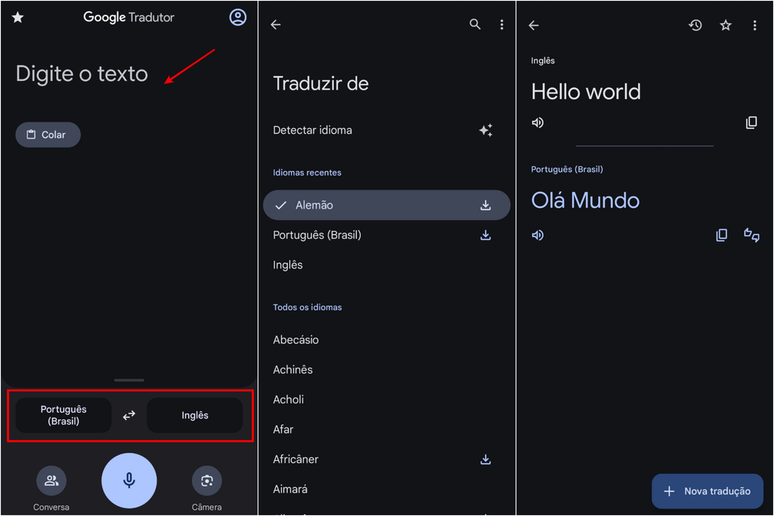
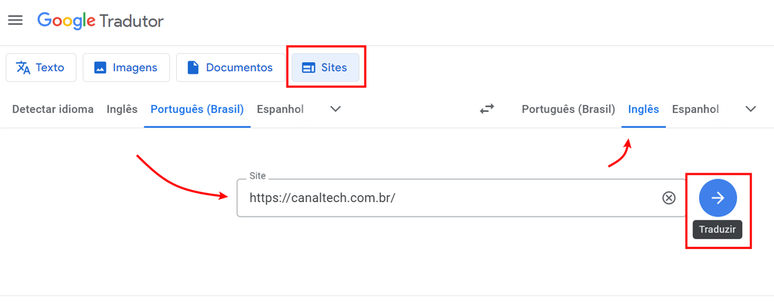
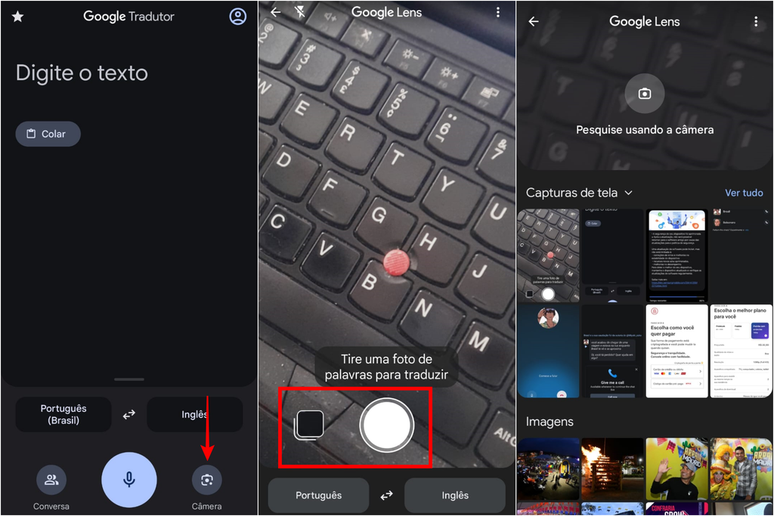
-1h81zu2h68k84.jpg)

















